Cómo crear facturas en formato FacturaE
Video tutorial: Cómo crear una factura electrónica en Cegid Contasimple.
Te recomendamos que visualices los videos en Alta definición.
¿Qué es el formato FacturaE?
Desde el 15 de Enero de 2015, las sociedades mercantiles (SA, SL, etc.) que tributen en España y facturen a las Administraciones Públicas están obligadas a presentar sus facturas en el formato de factura electrónica FacturaE 3.2.
En teoría, cualquier factura enviada en soporte digital es una factura electrónica, como las que se generan y envían desde Contasimple, sin embargo, el formato FacturaE 3.2 ha sido escogido por la administración tributaria como el formato estándar para enviar facturas en soporte electrónico a la administración.
El formato FacturaE destaca por ser un archivo de texto que define los campos de una factura según las normas del formato XML (que es un formato que se puede leer con cualquier editor de textos, como el Bloc de notas de Windows, pero que está diseñado para ser procesado fácilmente por ordenadores).
Los archivos generados por la FacturaE tienen extensión XML si no están firmados o XSIG (acrónimo de XML Signed) cuando están firmados. La diferencia radica en que el formato XSIG incluye al final del archivo la firma electrónica de la factura.
Las Administraciones Públicas requieren que todas las facturas que se le envían estén firmadas (llevando extensión XSIG) para su plena validez legal.
Cómo generar facturas en formato FacturaE con Cegid Contasimple
1 – En primer lugar, si necesitas que la factura esté firmada electrónicamente, debes subir un certificado digital y configurar la firma electrónica de documentos. El siguiente tutorial te muestra Cómo configurar la firma electrónica de documentos
2 – En segundo lugar, debes crear la factura de forma normal con Cegid Contasimple. El siguiente tutorial te muestra Cómo crear Facturas emitidas
3 – Accede al registro de facturas emitidas, desde la pestaña contabilidad. Sobre la factura deseada, haz click en la opción Exportar FacturaE.
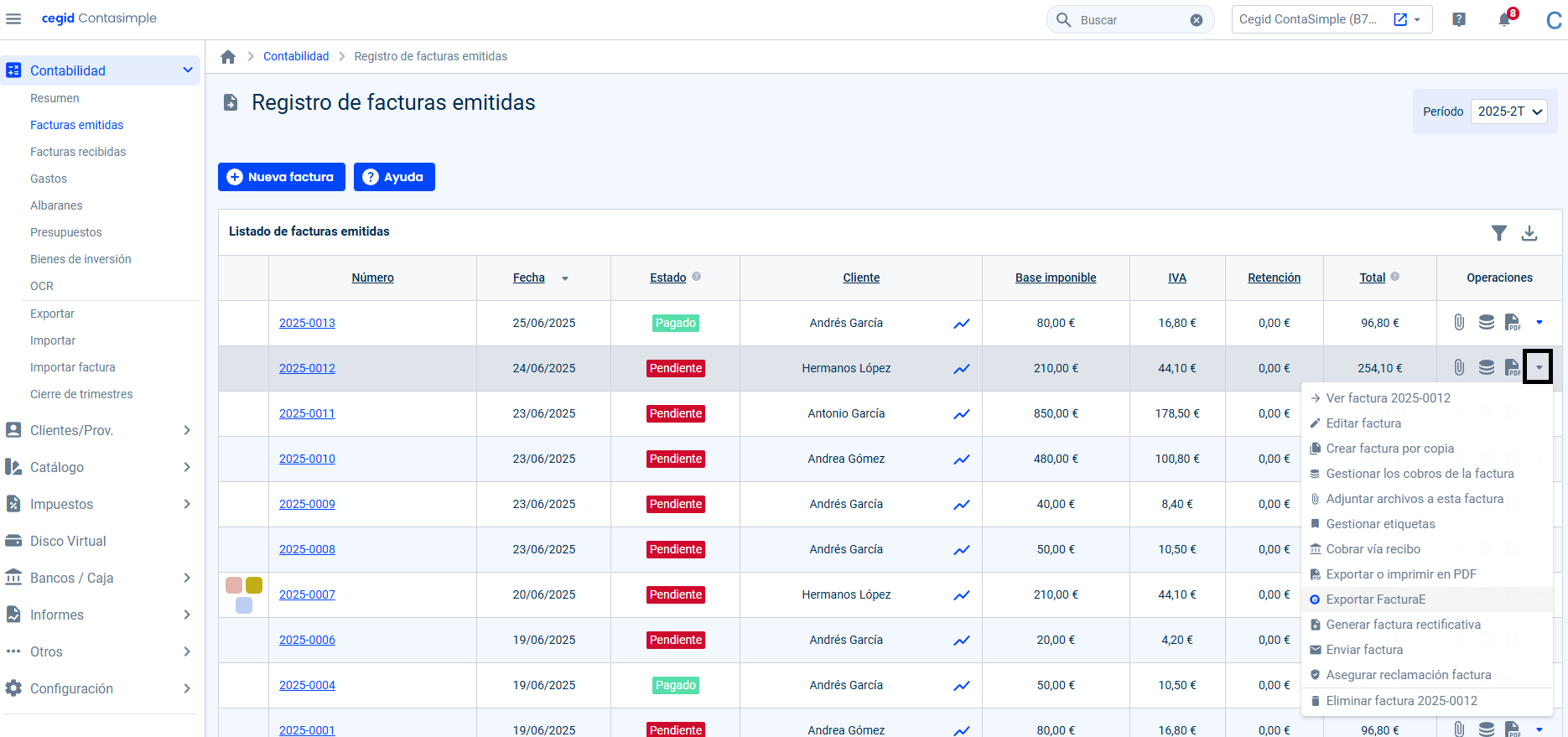
4 – Debes indicar al programa si la factura es para una entidad privada o pública, ya que cambia ligeramente el formato.
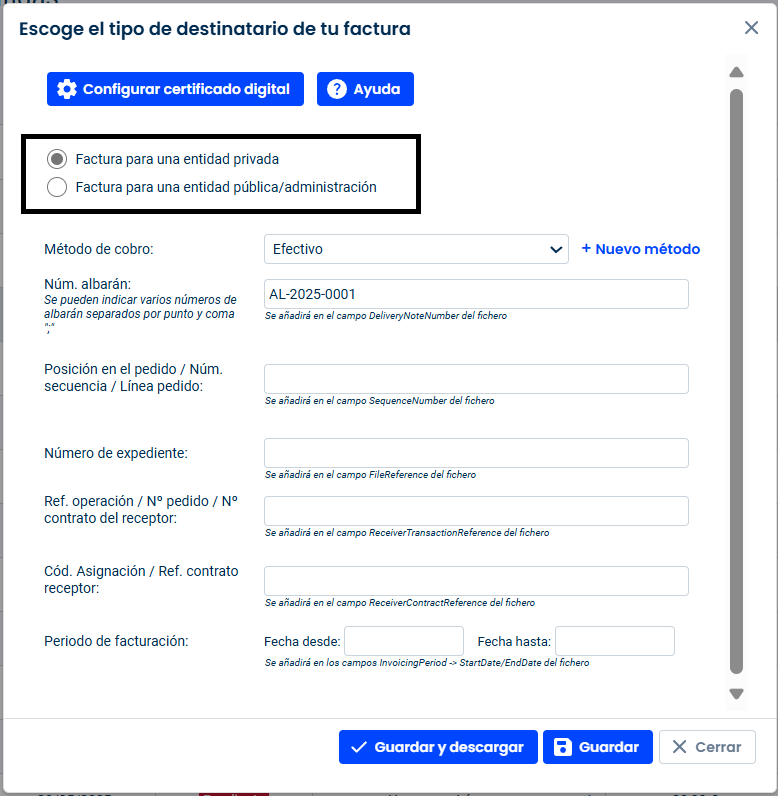
5 – Si tienes que generar una factura para una entidad o administración pública se te pedirán más datos, como muestra la siguiente pantalla.
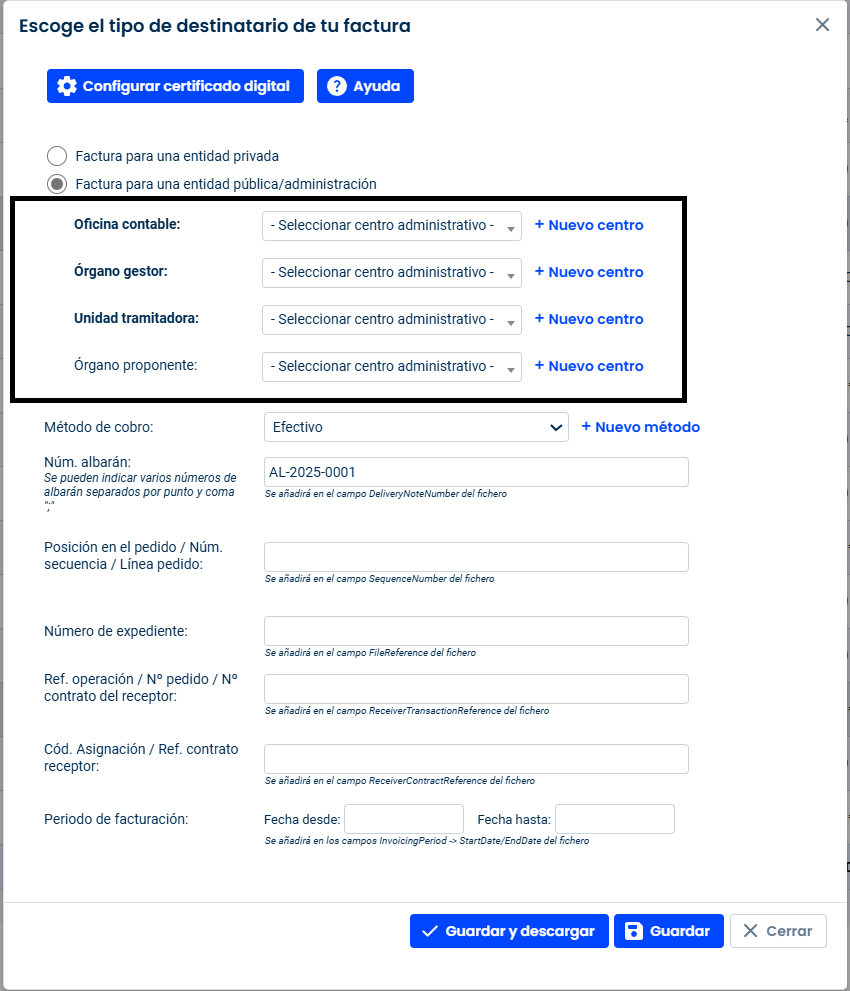
Estos datos, deben ser entregados por parte de la propia entidad o administración pública:
- Oficina contable (obligatorio): La oficina contable es aquella unidad que tienen atribuida la función de contabilidad en el organismo y es competente para la gestión del registro contable de facturas.
- Órgano gestor (obligatorio): Es el órgano al que corresponda la competencia sobre la aprobación del expediente de gasto.
- Unidad Tramitadora (obligatorio): Órgano administrativo al que corresponda la tramitación de los expedientes, sin perjuicio de a quien competa su aprobación.
- Órgano Proponente (opcional): Será un campo opcional a rellenar en la factura electrónica e identificará a quien “encarga” el gasto.
6 – A continuación podrás introducir los siguientes campos para la generación de la factura:
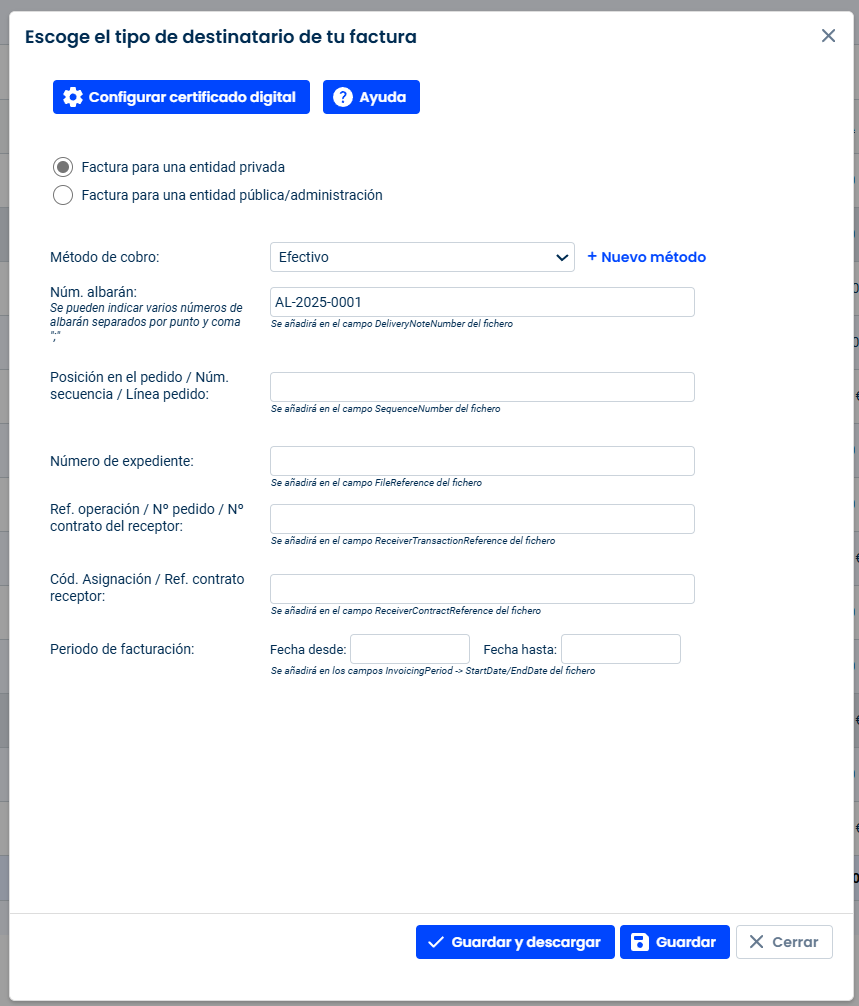
- Método de pago: Deberás seleccionar un método de pago de entre los métodos de pago que tienes configurados.
- Número de cuenta: Cuando el método de pago seleccionado sea una transferencia o recibo, se deberá introducir el número de cuenta.
- Número de expediente (FileReference): Número del expediente de contratación asociado a la factura. La obligatoriedad de rellenar este campo dependerá de la administración en la que se presente la factura, así como el formato que debe cumplir. Por ejemplo, para la Generalitat de Cataluña es obligatorio rellenar este campo, mientras que para el Gobierno de Navarra es opcional.
- Referencia de la operación/Número del pedido/Número de contrato del Receptor (ReceiverTransactionReference): Indicador que permite la correcta tramitación de la factura para las administraciones que lo requieren. La obligatoriedad de rellenar este campo dependerá de la administración en la que se presente la factura, así como el formato que debe cumplir. Por ejemplo, para emitir facturas a la Generalitat de Cataluña y su sector público es obligatorio rellenar este campo.
7 – Al clickar sobre el botón Generar se iniciará la descarga de la factura, que tendrá extensión XSIG si está firmada o extensión XML si no lo está.
Recuerda que si necesitas que la factura esté firmada electrónicamente debes haber seguido las instrucciones descritas en el tutorial del paso 1.
Si el receptor es una entidad privada, puedes enviarle el archivo directamente por correo electrónico, sin embargo, si el receptor es una administración pública, el proceso de envío varía de una administración a otra, pero generalmente suele requerir subir el archivo a una web específica que debe facilitarte la propia administración.

